Текстурирование сложных объектов
Принцип текстурирования сложных объектов можно продемонстрировать на примере примитива Teapot (чайник).
Шаг 1.
 Нарисуйте плоский примитив Box, который будет играть роль столешницы, а на него установите примитив Teapot (чайник).
Нарисуйте плоский примитив Box, который будет играть роль столешницы, а на него установите примитив Teapot (чайник).
Размеры объектов для настоящего упражнения не играют никакой роли.

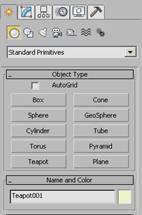

Шаг 2.
Откройте редактор материалов и создайте шесть различных материалов.
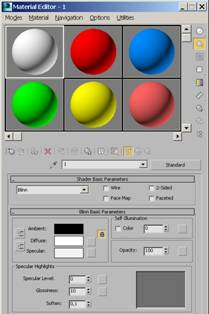 |


Шаг 3.
Пусть основным цветом в который покрашен чайник, будет белый. Присвойте материал белого цвета чайнику.
Шаг 4.
Попытайтесь окрасить (текстурировать) крышку чайника в красный цвет.
Выделить крышку у вас не получится потому, что чайник является примитивом, структурные элементы которого (вершины, ребра, сегменты) не могут быть выделены по определению.
Для того, чтобы получить доступ к структурным элементам примитива, необходимо преобразовать его в полигональный объект с помощью модификатора Edit Poly.

 Выделите примитив и преобразуйте его в полигональный объект с помощью инструмента Modify и модификатора Edit Poly, выбранного в списке модификаторов Modifier List.
Выделите примитив и преобразуйте его в полигональный объект с помощью инструмента Modify и модификатора Edit Poly, выбранного в списке модификаторов Modifier List.
 |



 Теперь вы имеете доступ к кнопке Element, которая позволить выделить крышку чайника.
Теперь вы имеете доступ к кнопке Element, которая позволить выделить крышку чайника.
 |

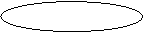


 После выделения крышки отделите ее от чайника с помощью инструмента Detach. Замените предлагаемое по умолчанию имя Object001 на имя крышка.
После выделения крышки отделите ее от чайника с помощью инструмента Detach. Замените предлагаемое по умолчанию имя Object001 на имя крышка.
С помощью редактора материалов присвойте крышке красный цвет.



Шаг 5.

 С помощью редактора материалов таким же образом, как и в шаге 4 окрасьте (текстурируйте) в другие цвета носик и ручку чайника.
С помощью редактора материалов таким же образом, как и в шаге 4 окрасьте (текстурируйте) в другие цвета носик и ручку чайника.



Шаг 6.
Далее будем заниматься окраской (текстурированием) отдельных частей корпуса чайника, который пока весь окрашен в белый цвет.
 Выделите и скройте крышку, носик и ручку чайника с помощью кнопки Display и команды Hide Selected.
Выделите и скройте крышку, носик и ручку чайника с помощью кнопки Display и команды Hide Selected.
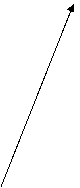





В результате у вас на экране должен остаться только корпус чайника.
Шаг 7.
Перейдите на вид сверху.
 Поставим себе задачу покрасить (текстурировать) отдельные части корпуса чайника в три различных цвета. Выделить отдельные части чайника с помощью кнопки Element не получится. Выделяется весь корпус целиком.
Поставим себе задачу покрасить (текстурировать) отдельные части корпуса чайника в три различных цвета. Выделить отдельные части чайника с помощью кнопки Element не получится. Выделяется весь корпус целиком.

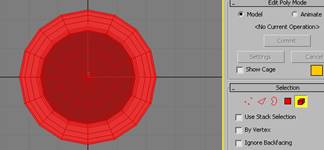
 Примените режим работы не с элементами, а с более мелкими частями объекта - с полигонами. Для этого активизируйте соответствующую кнопку.
Примените режим работы не с элементами, а с более мелкими частями объекта - с полигонами. Для этого активизируйте соответствующую кнопку.


Но и теперь, при выделении отдельного полигона или группы полигонов, по-прежнему окрашивается в иной цвет весь корпус.
 Окрасить (текстурировать) отдельный полигон корпуса мешает то, что в истории создания чайника, которая записывается под заголовком Modifier List, по-прежнему сохраняется исходная форма, а именно - примитив Teapot.
Окрасить (текстурировать) отдельный полигон корпуса мешает то, что в истории создания чайника, которая записывается под заголовком Modifier List, по-прежнему сохраняется исходная форма, а именно - примитив Teapot.


Шаг 8.
 Для того, чтобы устранить такую ситуацию, нужно правой кнопкой мыши выделить строку Teapot или Edit Poly и в появившихся командах выбрать Collapse All.
Для того, чтобы устранить такую ситуацию, нужно правой кнопкой мыши выделить строку Teapot или Edit Poly и в появившихся командах выбрать Collapse All.


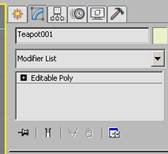


В результате в списке использованных модификаторов останется только Editable Poly. Теперь при выделении отдельного полигона или группы полигонов они могут быть окрашены в отдельные цвета.
Шаг 9.
Итак, продолжим выполнение поставленной задачи по окраске (текстурированию) корпуса чайника в три различных цвета.
На виде сверху в режиме работы с полигонами выделите четверть корпуса, так как показано на рисунке ниже (способы выделения элементов объекта описаны ниже на стр.7-8).


Не снимая выделения присвойте выделенным полигонам материал желтого цвета. Должен получиться следующий результат:


Шаг 10.
Таким же образом выделите другие группы полигонов и присвойте им другие материалы. Результат может быть следующим:

Ниже приведен результат текстурирования всего чайника различными материалами.

Способы выделения полигонов
 Чаще всего используется способ выделения объектов с помощью инструмента Select Object (Выделить объект), часто называемый, по аналогии с другими программами, стрелкой.
Чаще всего используется способ выделения объектов с помощью инструмента Select Object (Выделить объект), часто называемый, по аналогии с другими программами, стрелкой.



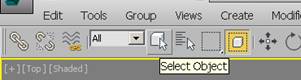
 В тех случаях, когда выделяется несколько объектов или их элементов, то используется способ выделения объектов с помощью рамки.
В тех случаях, когда выделяется несколько объектов или их элементов, то используется способ выделения объектов с помощью рамки.
